Fortnite start niet op Windows 10: oplossingen die echt werken
Fortnite start niet op in Windows 10: oplossingen die echt werken. Fortnite is een populair spel dat de harten van miljoenen spelers over de hele …
Artikel lezen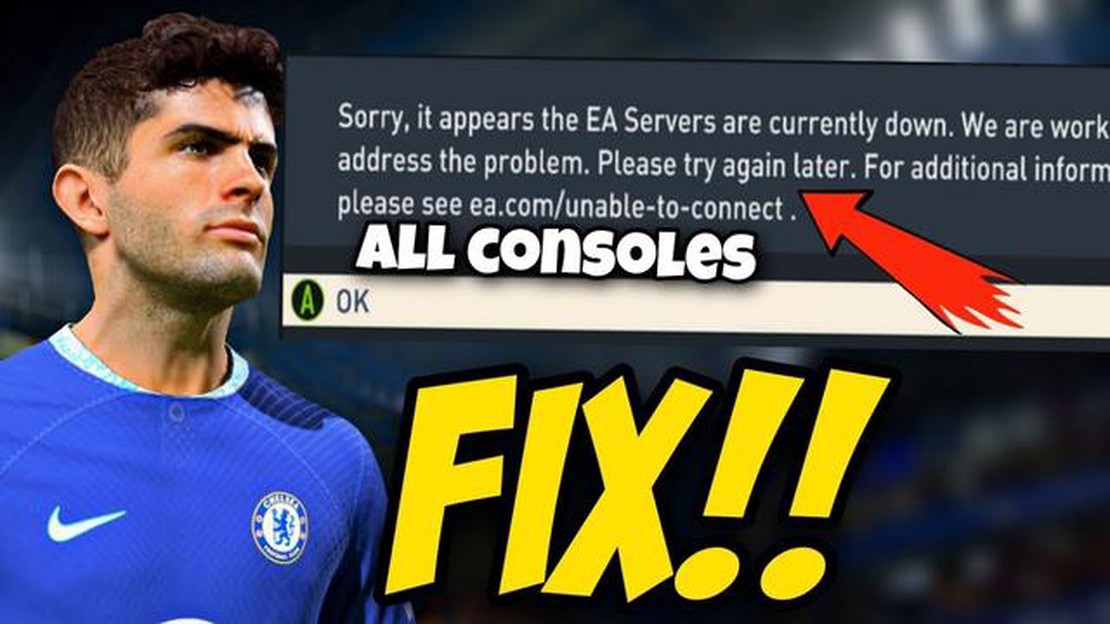
Ben jij een gepassioneerde FIFA 23-speler die de frustrerende foutmelding “Unable to Connect to EA Server” krijgt? Maak je dan geen zorgen! We hebben deze stap-voor-stap probleemoplossingsgids voor je, zodat je het spel weer kunt spelen. Of je nu op een console of pc speelt, met deze tips en trucs kun je dit veelvoorkomende probleem oplossen.
Eerst moet je controleren of je internetverbinding stabiel is. Controleer of andere apparaten in je huis zonder problemen verbinding kunnen maken met het internet. Als dat zo is, dan kan het probleem specifiek zijn voor jouw game of spelapparaat. Als andere apparaten echter ook problemen hebben om verbinding te maken, moet je misschien eerst je internetverbindingsprobleem oplossen.
Zorg er vervolgens voor dat je de laatste updates voor FIFA 23 hebt geïnstalleerd. Game-updates bevatten vaak bugfixes en stabiliteitsverbeteringen, die problemen zoals het niet kunnen verbinden met EA-servers kunnen verhelpen. Controleer of er updates beschikbaar zijn door naar de instellingen of het optiemenu van het spel te gaan. Als er een update beschikbaar is, download en installeer deze dan voordat je opnieuw verbinding probeert te maken.
Als het bijwerken van het spel het probleem niet oplost, kun je overwegen het cachegeheugen of de tijdelijke bestanden met betrekking tot FIFA 23 te wissen. Deze bestanden kunnen soms beschadigd raken, wat leidt tot connectiviteitsproblemen. Het proces voor het wissen van de cache is afhankelijk van het spelplatform dat je gebruikt. Raadpleeg de specifieke handleiding of zoek snel online naar de stappen voor het wissen van de cache voor jouw console of pc.
Pro Tip: Voordat je de cache leegmaakt, moet je ervoor zorgen dat je alle belangrijke spelvoortgang of gegevens opslaat, omdat deze tijdens het proces kunnen worden verwijderd. Maak een back-up van je bestanden of synchroniseer ze met online opslagdiensten om gegevensverlies te voorkomen.
Als de bovenstaande stappen de foutmelding “Kan geen verbinding maken met EA-server” niet oplossen, is het de moeite waard om te controleren of er netwerkbeperkingen of firewallinstellingen zijn die de verbinding van het spel blokkeren. Sommige beveiligingssoftware of routerinstellingen kunnen de verbinding van het spel ten onrechte als een potentiële bedreiging zien en blokkeren. Als je deze instellingen tijdelijk uitschakelt of aanpast, kun je bepalen of ze het probleem veroorzaken.
Als geen van deze stappen werkt, kun je contact opnemen met EA Support voor verdere hulp. Geef hen gedetailleerde informatie over je probleem, inclusief eventuele foutmeldingen, het platform waarop je speelt en alle stappen die je al hebt ondernomen om het probleem op te lossen. Zij kunnen je dan meer specifieke informatie geven of het probleem zo nodig doorverwijzen naar hun technische team.
Als je tijdens het spelen van FIFA 23 de foutmelding “Unable to Connect to EA Server” krijgt, kan dat frustrerend zijn. Er zijn echter verschillende stappen die je kunt nemen om het probleem op te lossen. Hier is een stap-voor-stap handleiding om je te helpen het probleem op te lossen:
Als je deze stappen volgt, moet je de foutmelding “Kan geen verbinding maken met EA-server” in FIFA 23 kunnen oplossen. Vergeet niet om je internetverbinding te controleren en ervoor te zorgen dat alle spelgerelateerde software en services up-to-date zijn.
Een van de meest voorkomende redenen waarom je geen verbinding kunt maken met de EA-server in FIFA 23 is een slechte internetverbinding. Voordat je andere problemen oplost, moet je ervoor zorgen dat je internetverbinding stabiel is en goed werkt.
Het controleren van je internetverbinding moet de eerste stap zijn bij het oplossen van de foutmelding “Unable to Connect to EA Server” in FIFA 23. Als je internetverbinding stabiel is en goed werkt, ga je verder met de volgende stappen om het probleem op te lossen.
Als je een VPN (Virtual Private Network) of een proxyserver gebruikt, kan dit je verbinding met de EA-server verstoren. Om de foutmelding “Unable to Connect to EA Server” in FIFA 23 op te lossen, moet je alle VPN- of proxy-instellingen op je apparaat uitschakelen.
Lees ook: Zo maak je nepconversaties in WhatsApp en Facebook op Android: stapsgewijze instructies
7. Op Mac:
Lees ook: Samsung Galaxy Note 4 Blijft Aan- en Uitschakelen & Andere Problemen GalaxyNote4Problems.com8. Ga naar het Apple-menu en selecteer Systeemvoorkeuren. 9. Klik op Netwerk. 10. Als je een VPN gebruikt, selecteer je de VPN-verbinding en klik je op de knop Verbinding verbreken. 11. Als je een proxy gebruikt, klik je op Geavanceerd en ga je naar het tabblad Proxy’s. Haal het vinkje weg bij de proxyprotocollen die je gebruikt. Schakel de proxy-protocollen die zijn ingeschakeld uit. 12. Op Android: 13. Ga naar de app Instellingen. 14. Tik op Netwerk & internet. 15. Als je een VPN gebruikt, tik dan op VPN en zet de schakelaar ernaast uit. 16. Als je een proxy gebruikt, tik dan op Proxy en zet de schakelaar ernaast uit. 17. Op iOS: 18. Open de app Instellingen. 19. Tik op Wi-Fi. 20. Als je verbonden bent met een VPN, tik dan op het informatie (i)-pictogram naast de netwerknaam en schakel de schakelaar naast Verbinden op aanvraag of Handmatig uit. 21. Als u een proxy gebruikt, scrollt u naar beneden en tikt u op Proxy configureren. Schakel vervolgens de schakelaar naast Handmatig uit.
Zodra je je VPN- of proxy-instellingen hebt uitgeschakeld, probeer je opnieuw verbinding te maken met de EA-server in FIFA 23 om te zien of de foutmelding “Unable to Connect to EA Server” is opgelost.
Het wissen van je DNS-cache kan helpen bij het oplossen van verbindingsproblemen met de EA-servers. De DNS-cache slaat informatie op over eerder bezochte websites en het wissen ervan kan je apparaat dwingen om bijgewerkte informatie op te vragen.
Probeer nadat je computer opnieuw is opgestart opnieuw verbinding te maken met de FIFA 23 EA-servers en kijk of de foutmelding “Kan geen verbinding maken met EA-server” blijft verschijnen.
De foutmelding ‘Kan geen verbinding maken met EA-server’ in FIFA 23 betekent dat het spel problemen heeft om verbinding te maken met de EA-servers, waardoor je geen online functies kunt gebruiken of online wedstrijden kunt spelen.
Je kunt de foutmelding ‘Kan geen verbinding maken met EA-server’ in FIFA 23 oplossen door je internetverbinding te controleren, je router opnieuw op te starten, VPN- of proxydiensten uit te schakelen, je DNS-cache te wissen en ervoor te zorgen dat je spel up-to-date is.
Zelfs als je internetverbinding goed werkt, kun je in FIFA 23 de foutmelding ‘Kan geen verbinding maken met EA-server’ krijgen door serveronderhoud of tijdelijke verbindingsproblemen aan de kant van EA. In dergelijke gevallen kun je het later nog eens proberen of contact opnemen met EA Support voor verdere hulp.
Ja, er zijn enkele andere oplossingen die je kunt proberen om de foutmelding “Kan geen verbinding maken met EA Server” in FIFA 23 op te lossen. Je kunt proberen je firewall of antivirussoftware uit te schakelen, je DNS-instellingen te wijzigen, de benodigde poorten voor FIFA 23 door te sturen of zelfs het spel opnieuw te installeren.
Fortnite start niet op in Windows 10: oplossingen die echt werken. Fortnite is een populair spel dat de harten van miljoenen spelers over de hele …
Artikel lezen11 Beste Video Deurbel Zonder Abonnement Videodeurbellen zijn de afgelopen jaren een essentieel onderdeel geworden van de beveiliging van je huis. Ze …
Artikel lezenHoe Payday 2 niet updaten probleem op te lossen Payday 2 is een populair first-person shooter-spel met meerdere spelers dat een intense coöperatieve …
Artikel lezenHoe bouw je een elektrische auto? Het bouwen van een elektrische auto lijkt misschien een ontmoedigende taak, vooral voor beginners. Maar met de …
Artikel lezenHoe Facebook Messenger vastlopen op Android en iPhone te verhelpen Als je last hebt van constante crashes op Facebook Messenger, dan ben je niet de …
Artikel lezenHoe Android besturen vanaf een pc Je Android toestel bedienen vanaf je PC kan een handige en efficiënte manier zijn om je toestel te beheren en …
Artikel lezen